
【PC】学園アイドルマスターをBlueStacksで起動する設定メモ
現在、DMM版などはない。PCで遊ぶ場合はandroidエミュレーター等を使う
BlueStacks:androidエミュレーター
ダウンロードしたら好きな機種を選び、Googleアカウントでログインする。
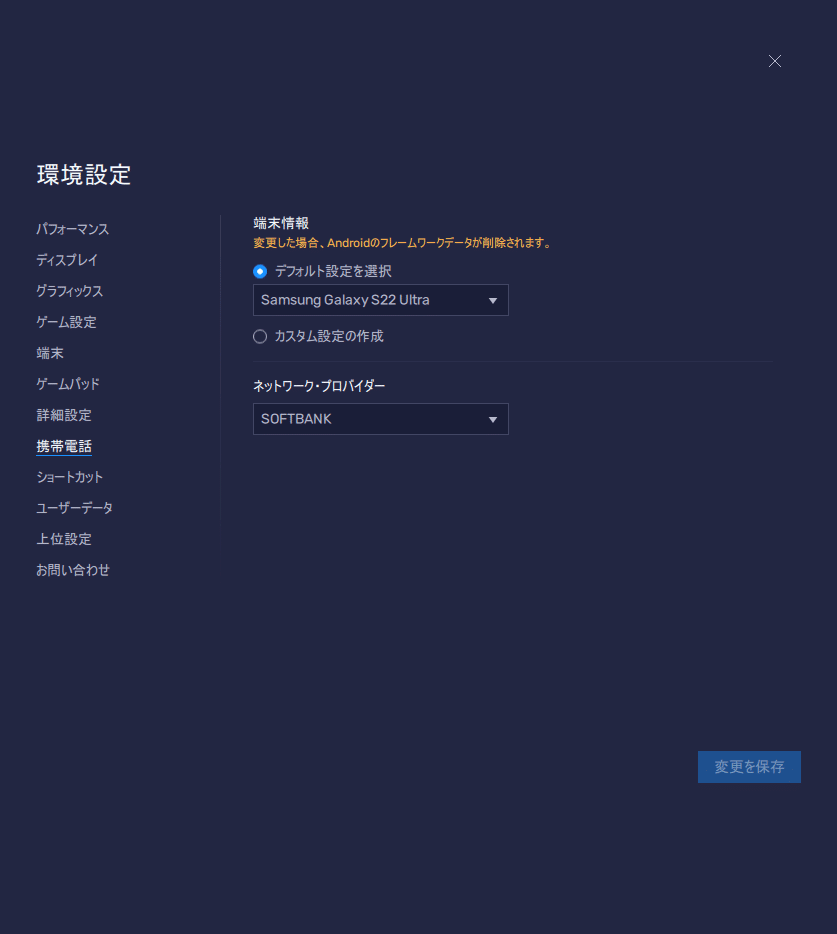

学園アイドルマスター用の起動設定
1:環境設定→画面解像度「縦画面」
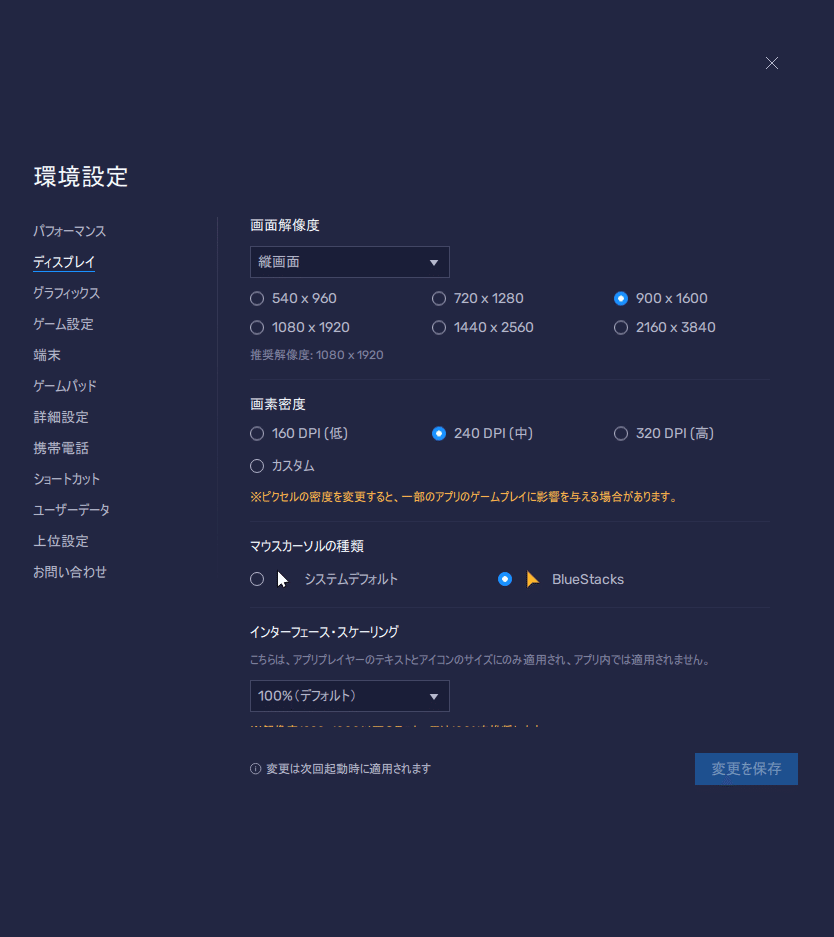
2:グラフィックス→グラフィックスレンダラー→DirectX

実際の起動画面。縦画面(デフォ)と横画面(ライブ等)が自動で切り替わる。
***デフォが横画面だとうまく起動できず真っ白または真っ黒な画面のままフリーズすることが多い。環境設定で変えておくこと。

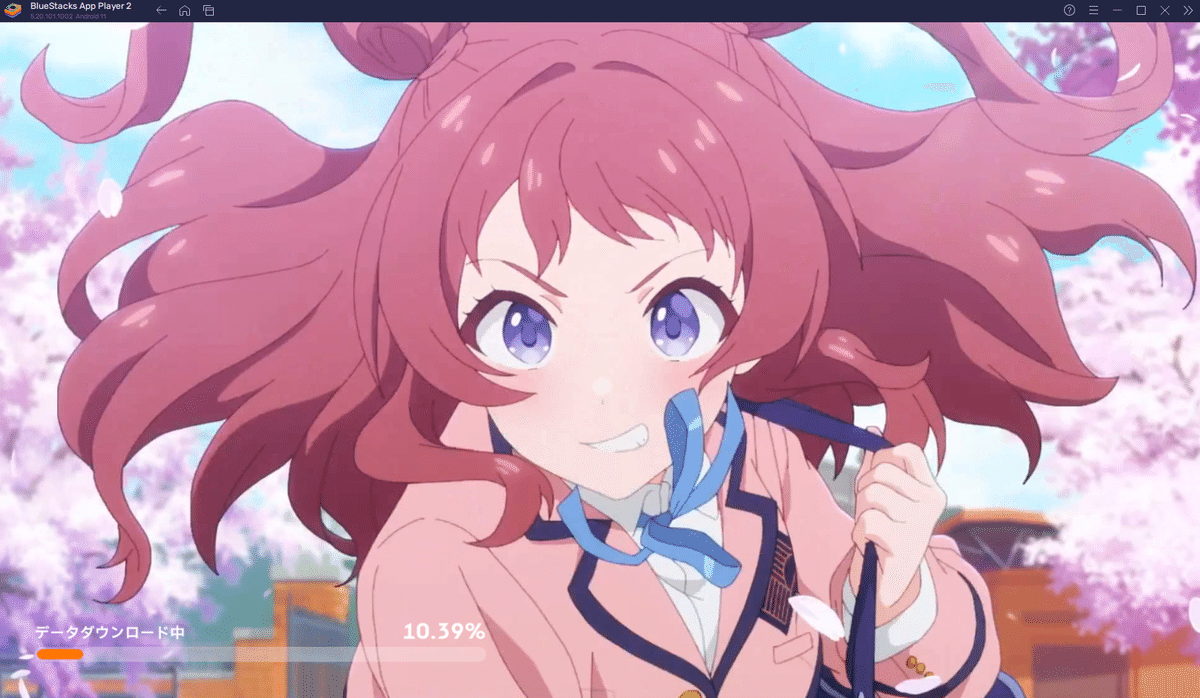
2025-02-01追記:Googleプレイストアから直接ダウンロードできない場合
BlueStacksの更新でエラーが起きて再インストールした際、プレイストアで学マスが表示されなかったので以下で解決済み。

「このアイテムはお使いのデバイスに対応していません」が出る場合

androidエミュで対応端末じゃない扱いされてアプリのインストールが出来ない場合、一旦PCにファイルをダウンロードしてからAPKファイルをD&Dで(drag-and-drop)インストールする。
APK downloaderを使う。PCのブラウザから開いたプレイストアで共有を押し、URLをコピー。APK downloaderへ貼り付ける。

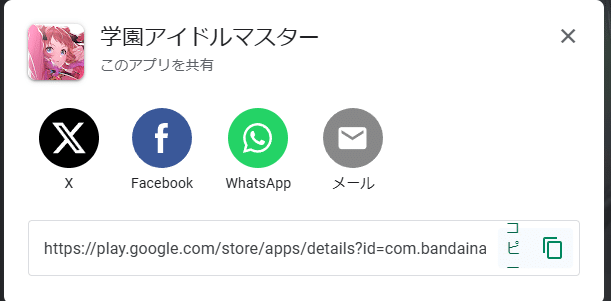
GoogleプレイストアでコピーしたURLをAPK Downloaderに貼り付けたら「Generate Download Link」を押す。

ボタン下部に学マスのAPKがダウンロード可能になるのでこれをダウンロード。

BlueStacksを開き、マイゲームのローカルAPKをインストールをクリック。
学マスの更新に失敗した時とかもAPK更新でこれ使える・・・かも?
*画像は既にインストール済み 真っ新な状態のスクショ取り忘れ

ドラッグ&ドロップでさっき取ってきた学マスのAPKファイルを置く。

APKがインストールされる。

これで後は普通に起動するだけ。
別のエミュレーターについて:MuMu Player LD Player など
何かPC環境依存でどのエミュなら動作するとかが異なるようなので他のエミュもいずれ使うかも・・・?
LD Playerを導入してみた→ゲーム起動時の無限ロード編終わらず
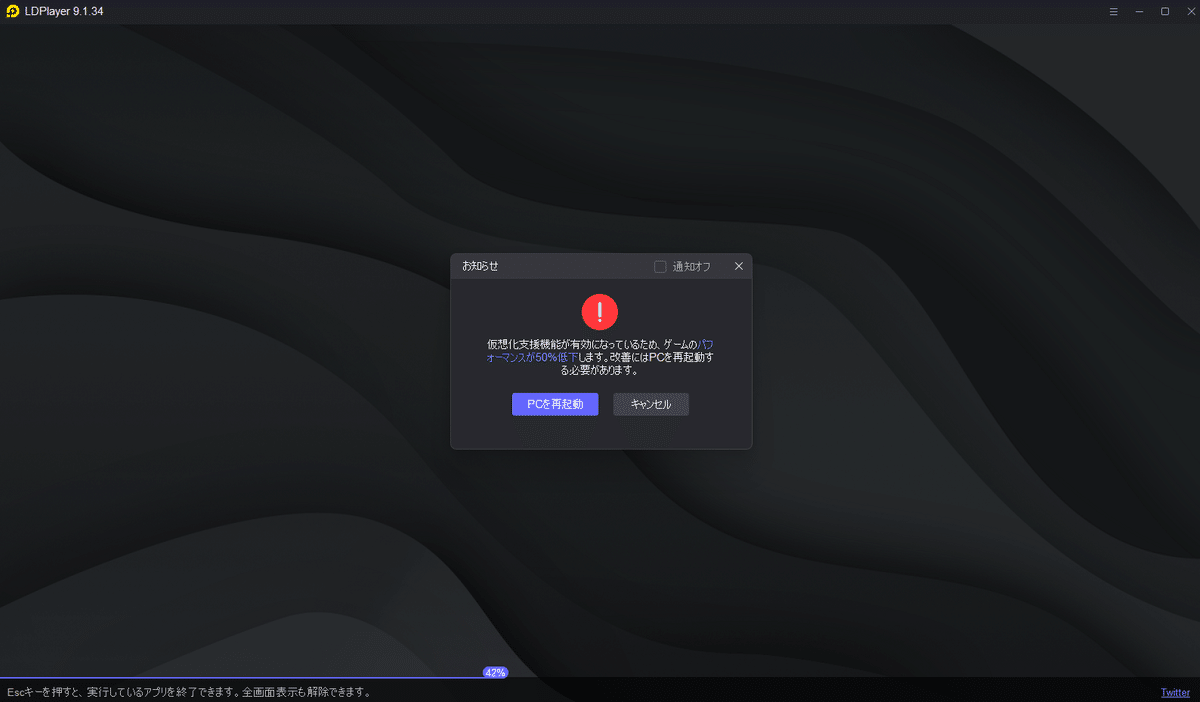
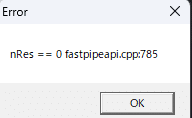
真っ白画面から進まないのでとりあえずこれからもBlueStacks使います…。
